Mautic je open source nástroj pro automatizaci marketingu s vlastním hostitelem pro každého. Můžete jej použít k růstu vaší firmy nebo komunity, sledování vašich webových stránek, vytváření vstupních stránek, vytváření kampaní pro vaši firmu, správě kontaktů a dokonce i odesílání marketingových e-mailů.
V tomto tutoriálu vám krok za krokem ukážu, jak nainstalovat Mautic Marketing Automation Platform pomocí Ubuntu 16.04. Je to webová aplikace a jako průvodce instalací budeme používat zásobník LEMP.
Předpoklady
- Ubuntu 16.04
- Oprávnění uživatele root
Co uděláme
- Nainstalujte Nginx
- Nainstalujte a nakonfigurujte MariaDB
- nainstalujte a nakonfigurujte PHP-FPM
- Stáhnout Mautic
- Nakonfigurujte virtuální hostitele Nginx pro Mautic
- Webová instalace Mautic
- Testování
Krok 1 – Instalace Nginx
Mautic je webový nástroj pro automatizaci marketingu a pro naši instalaci Mautic budeme používat webový server Nginx.
Přihlaste se ke svému serveru a poté aktualizujte a upgradujte všechny balíčky.
sudo apt update
sudo apt upgrade
Nyní nainstalujte Nginx pomocí příkazu apt níže.
sudo apt install nginx
Po dokončení instalace spusťte službu nginx a povolte její spuštění při každém spuštění systému.
systemctl start nginx
systemctl enable nginx
Webový server Nginx byl nainstalován do systému Ubuntu 16.04 – zkontrolujte to pomocí příkazu netstat.
netstat -plntu
Měli byste získat výchozí port HTTP 80 na seznamu se stavem 'LISTEN'.
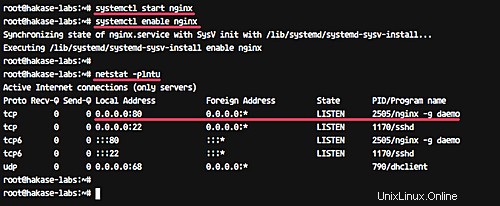
Krok 2 – Instalace a konfigurace MariaDB
Mautic nabízí podporu pouze pro databázi MySQL s minimální verzí 5.5.3. V této příručce budeme používat mariadb-server 10.0 založený na MySQL 5.5.
Nainstalujte databázi mariadb pomocí následujícího příkazu apt.
sudo apt install mariadb-server mariadb-client -y
Po dokončení instalace spusťte službu mariadb a povolte její spuštění při každém startu systému.
systemctl start mysql
systemctl enable mysql
Nyní musíme vytvořit novou databázi a uživatele pro mautic. Vytvoříme novou databázi s názvem 'mautic ', uživatel 'mauticuser ' s heslem 'aqwe123 '.
Přihlaste se do prostředí MySQL pomocí následujícího příkazu mysql.
mysql -u root -p
Vytvořte novou databázi a uživatele pomocí následujících dotazů.
create database mautic;
grant all on mautic.* to 'mauticuser'@'localhost' IDENTIFIED BY 'aqwe123';
flush privileges;
exit;
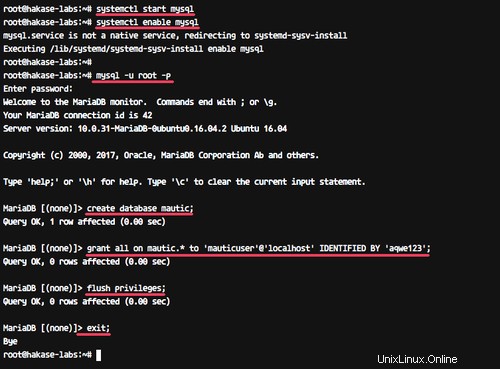
Databáze MariaDB byla nainstalována a databáze pro instalaci Mautic byla vytvořena.
Krok 3 – Instalace a konfigurace PHP-FPM
Mautic vyžaduje pro instalaci alespoň PHP 5.6.19. V této příručce tedy použijeme PHP-FPM 7.0 pro naši mautickou instalaci.
Nainstalujte PHP a PHP-FPM (se všemi požadovanými rozšířeními) pomocí příkazu apt níže.
sudo apt install -y php7.0-fpm php7.0-mbstring php7.0-xml php7.0-mysql php7.0-common php7.0-gd php7.0-json php7.0-cli php7.0-curl php7.0-zip php7.0-xml php7.0-mcrypt php7.0-imap php7.0-intl
Po dokončení instalace musíme nakonfigurovat soubory php.ini pro konfigurace FPM a CLI.
Přejděte do adresáře '/etc/php/7.0' a upravte soubor 'php.ini' v adresáři 'fpm'.
cd /etc/php/7.0/
vim fpm/php.ini
Zrušte komentář na řádku 'date.timezone' a uveďte jej pomocí 'UTC ' pro konfiguraci časového pásma.
date.timezone = "UTC"
Nyní odkomentujte řádek 'cgi.fix_pathinfo' a změňte hodnotu na '0'.
cgi.fix_pathinfo = 0
Uložte a ukončete.
Dále upravte soubor 'php.ini' v adresáři 'cli'.
vim cli/php.ini
Odkomentujte řádek 'date.timezone' a zadejte hodnotu s 'UTC' pro konfiguraci časového pásma PHP.
date.time = "UTC"
Dále odkomentujte řádek 'cgi.fix_pathinfo' a změňte hodnotu na '0'.
cgi.fix_pathinfo = 0
Uložte a ukončete.
Nyní spusťte službu PHP-FPM a povolte její spuštění při každém startu systému.
systemctl restart php7.0-fpm
systemctl enable php7.0-fpm
Instalace a konfigurace PHP a PHP-FPM pro naši instalaci Mautic byla dokončena. Zkontrolujte to pomocí příkazu netstat, jak je znázorněno níže.
netstat -pl | grep php
A měli byste získat výsledek, jak je uvedeno níže.
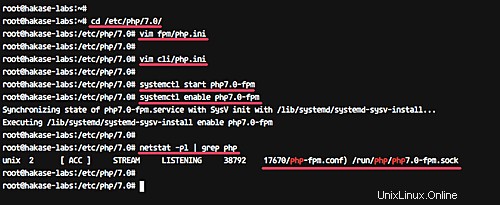
Krok 4 – Stáhnout Mautic
Přejděte do adresáře '/var/www/' a stáhněte si zdrojový kód mautic pomocí následujícího příkazu wget.
cd /var/www
wget https://www.mautic.org/download/latest
Extrahujte 'nejnovější' soubor pomocí příkazu unzip do adresáře 'mautic'.
unzip latest -d mautic/
Poznámka: Pokud ve svém systému nemáte příkaz unzip, nainstalujte jej pomocí níže uvedeného příkazu.
sudo apt install unzip -y
Nyní změňte vlastníka a skupinu pro adresář 'mautic' na 'www-data'.
chown -R www-data:www-data mautic/
Mautic se stáhne do adresáře '/var/www/mautic'.
Krok 5 – Konfigurace virtuálního hostitele Nginx pro Mautic
V této příručce používáme Nginx místo webového serveru Apache. V tomto kroku nakonfigurujeme virtuálního hostitele Nginx pro mautickou instalaci.
Přejděte do adresáře '/etc/nginx' a vytvořte nový soubor s názvem 'mautic' v adresáři 'sites-available'.
cd /etc/nginx/
vim sites-available/mautic
Zde vložte následující konfiguraci mautic nginx.
server {
listen 80;
listen [::]:80;
server_name mautic.hakase-labs.co;
root /var/www/mautic;
index index.php index.html index.htm index.nginx-debian.html;
location / {
try_files $uri $uri/ =404;
}
location ~ .php$ {
include snippets/fastcgi-php.conf;
fastcgi_pass unix:/run/php/php7.0-fpm.sock;
}
location ~* ^/index.php {
fastcgi_split_path_info ^(.+.php)(/.+)$;
fastcgi_pass unix:/var/run/php/php7.0-fpm.sock;
fastcgi_index index.php;
fastcgi_param SCRIPT_FILENAME $document_root$fastcgi_script_name;
include fastcgi_params;
fastcgi_buffer_size 128k;
fastcgi_buffers 256 16k;
fastcgi_busy_buffers_size 256k;
fastcgi_temp_file_write_size 256k;
}
} Uložte a ukončete.
Nyní aktivujte „mautického“ virtuálního hostitele a zkontrolujte jej pomocí příkazu „nginx -t“, jak je znázorněno níže.
ln -s /etc/nginx/sites-available/mautic /etc/nginx/sites-enabled/
nginx -t
Ujistěte se, že nedošlo k žádné chybě, a restartujte webový server.
systemctl restart nginx

Konfigurace virtuálního hostitele Nginx pro mautic byla dokončena.
Krok 6 – Mautic webová instalace
Otevřete svůj webový prohlížeč a navštivte název mautic domény, moje je http://mautic.hakase-labs.co.
Budete přesměrováni na stránku instalace mautic. Ujistěte se, že všechna rozšíření a konfigurace jsou bez chyb, jak je uvedeno níže.
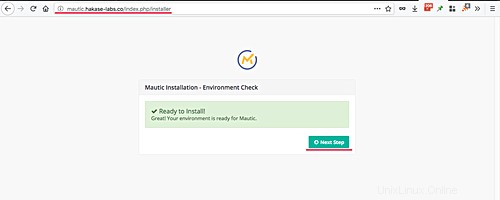
Klikněte na 'Další krok ' pro pokračování.
Nyní uvidíte stránku o konfiguraci databáze. Zadejte název databáze, uživatele databáze a heslo, jak je uvedeno níže.
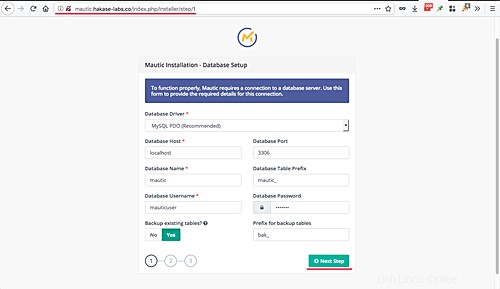
A klikněte na tlačítko Další krok '.
Nyní musíme vytvořit nový účet správce pro Mautic. Zadejte svého administrátora, e-mail a heslo.
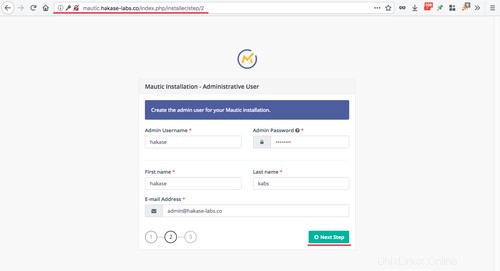
Klikněte na tlačítko Další krok '.
Pro konfiguraci e-mailu si můžete vybrat jednu možnost, nebo ji můžete nakonfigurovat později.
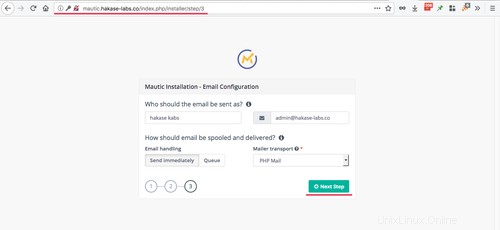
Klikněte na tlačítko Další krok znovu.
Nyní se vám zobrazí přihlašovací stránka správce. Zadejte své administrátorské uživatelské jméno a heslo a klikněte na 'Přihlásit '.
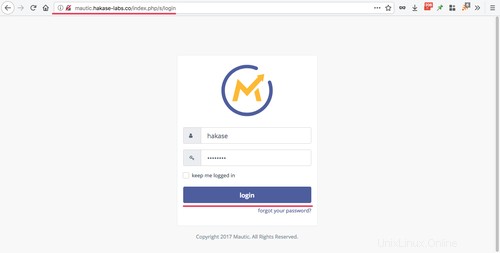
A nyní budete moci vidět řídicí panel správce Mautic.
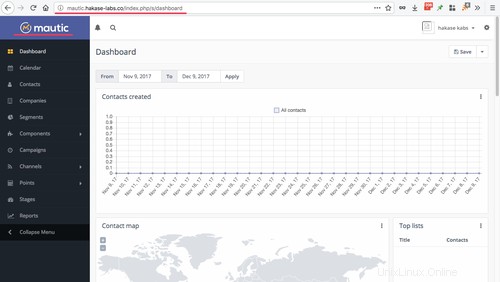
Instalace nástroje pro automatizaci marketingu Mautic na Ubuntu 16.04 s webovým serverem Nginx byla úspěšně dokončena.